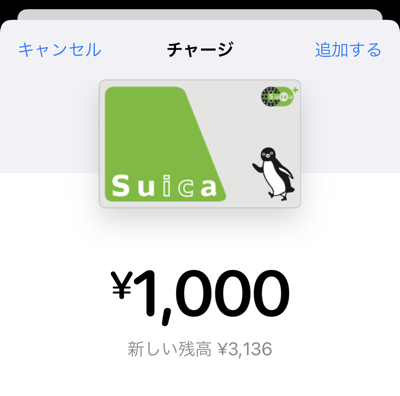 Apple PayのSuicaにチャージをする方法は大きく分けて4種類です。
Apple PayのSuicaにチャージをする方法は大きく分けて4種類です。
- Apple Pay(WALLETアプリ上)からカードでチャージ
- Suicaアプリケーションからカードでチャージ
- 券売機やコンビニなどで現金チャージ
- オートチャージ(要ビューカード)
概要
Apple Pay(WALLETアプリ上)からチャージする手順
- WALLETアプリからSuica→チャージを選択。
- チャージ金額を入力して「追加する」をタップ。
- カードを選択してサイドボタンをダブルクリック(承認)。
Apple Payにクレジットカード(デビットカード、ブランドプリペイド)とSuica、My Suica、Suica定期券を登録してあれば、改札をくぐる直前でも券売機まで行かずにチャージをすることが可能です。
まずはSuicaを選択して「チャージ」をクリック。
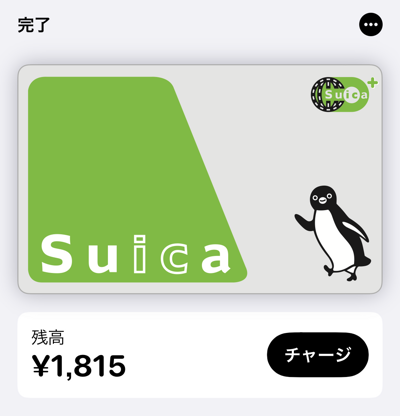
この際、Suicaチャージに対応しているクレジットカードが登録されていないと先の画面へ進めません。
チャージ金額を選択してチャージ。
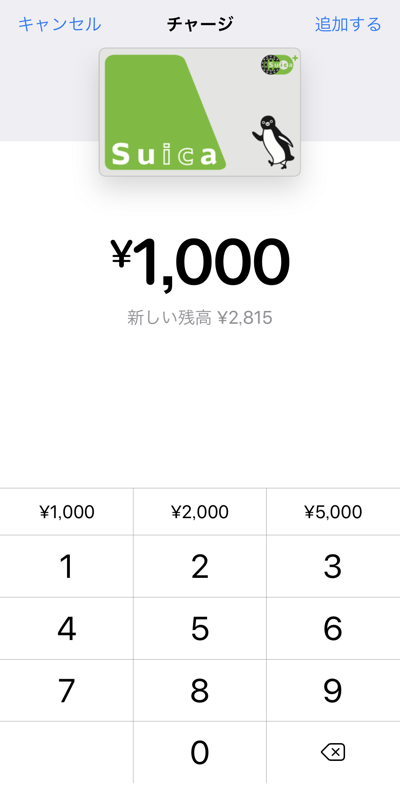
あとはチャージするカードを選択。
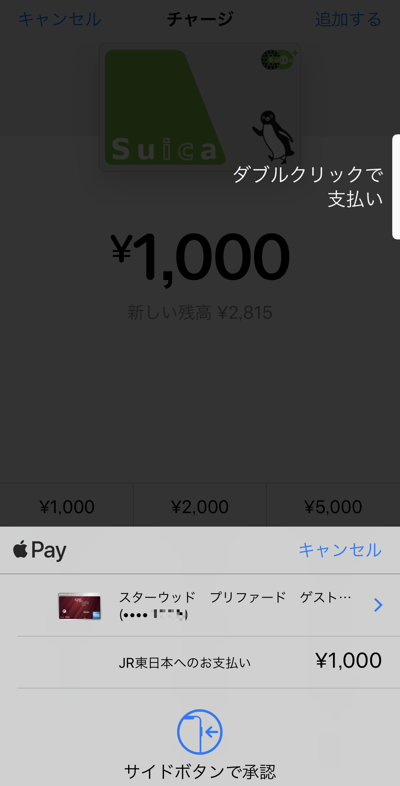
認証すればチャージ完了です。
チャージに使ったクレジットカード、デビットカード、プリペイドカードから請求がきます。
VISAブランドのカードからもSuicaへのチャージへチャージ可能に(2021年5月から対応した)
国際ブランドがVISAのものでも、アプラス、SMBCファイナンスサービス、NTTドコモ、エムアイカード、クレディセゾン、ジャックス、三井住友カード、楽天カード発行のクレジットカードであれば、Apple Pay上からSuicaにチャージすることが可能です。
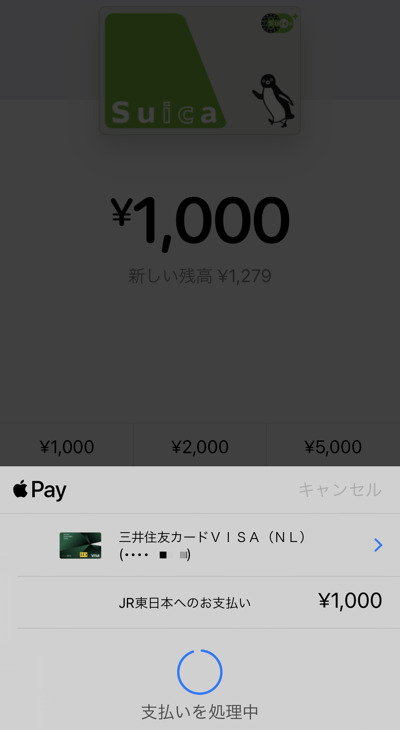
下記、SuicaアプリケーションからならすべてのVISAブランドのカードからでもチャージが可能です。
Suicaアプリケーションからチャージする手順
- Suicaアプリケーションから「入金(チャージ)」を選択。
- チャージ金額を入力して登録したクレジットカードをタップ。
- 「入金(チャージ)」をタップして決定。
Suicaアプリケーションでは、Apple Payだけではなく、Suicaアプリケーションに登録してあるクレジットカードから直接チャージが出来ます。
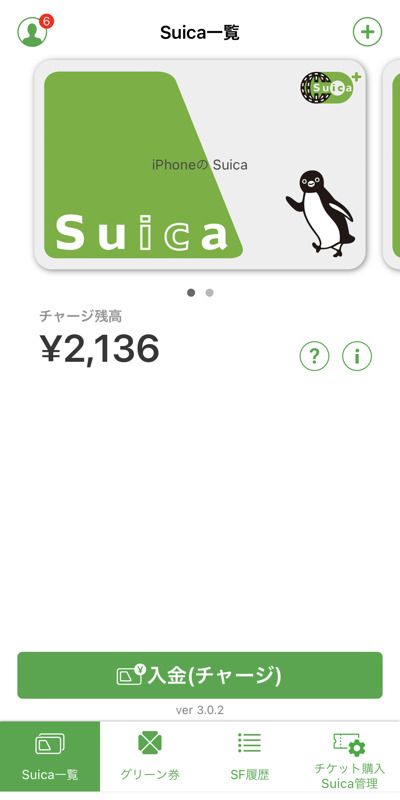
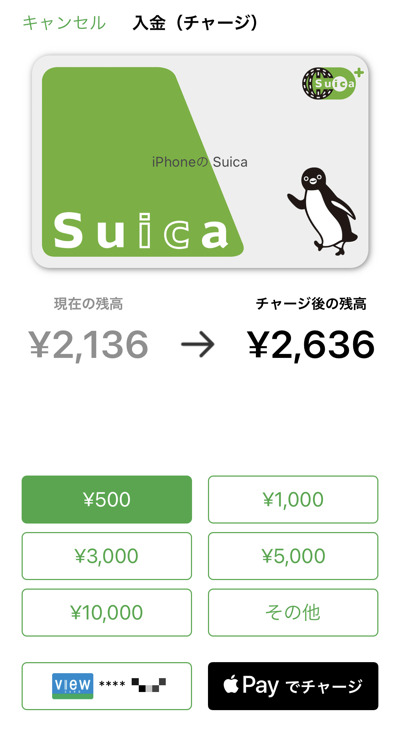
クレジットカードはVisa、Mastercard、JCB、American Express、Dinersの各種クレジットカードが登録可能です。
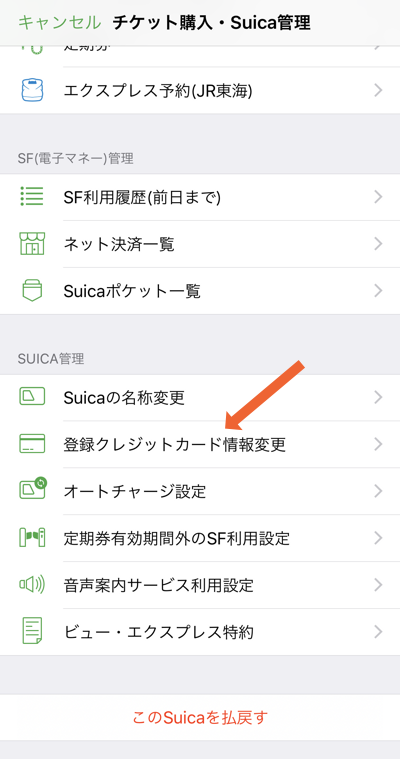
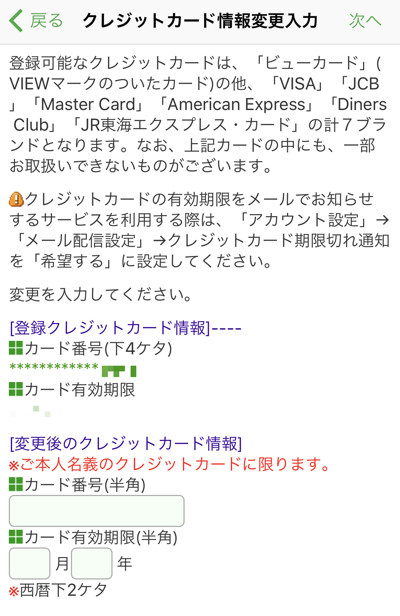
Apple Payに登録すらできないクレジットカードでも、Suicaアプリケーションを通してならチャージが可能です。
券売機やコンビニなどで現金チャージする手順
Apple Payに登録したSuicaは券売機やコンビニなどタッチしてチャージができる場所ではカードタイプのSuicaと同様に現金チャージ可能です。
ご存じない方も意外と多いのですが、Apple PayのSuicaはセブンイレブンなど各種コンビニで現金チャージをすることができます。手順は以下の通り。
- レジで店員さんに「Suicaのチャージ、1,000円でお願いします」とチャージ金額も伝える。
- チャージ金額を支払う。
- レジの読み取り部分にiPhone、Apple Watchをタッチする。
他にもセブンATMなどでもチャージ可能です。
注意点として、FeliCaに対応していない(カードを機械に入れるタイプの)券売機ではApple Pay内のSuicaへの現金チャージは利用できません。
Apple PayのSuicaでオートチャージを設定する手順(ビューカード限定)
- SuicaアプリケーションでApple Payに登録してあるSuicaを選択。
- ビューカード発行のクレジットカードを登録する。
- Suicaアプリケーションのメニューから「オートチャージ設定」を選択。
- 1,000円以下になると3,000円チャージする、などのオートチャージが発生する条件を決定する。
ビューカード発行のクレジットカードをお持ちであれば、Apple Pay上ではオートチャージの設定は出来ませんが、SuicaアプリケーションからApple Payに登録しているSuicaへのオートチャージ設定をすることができます。
Suicaアプリケーションに、クレジットカードにJR東日本の子会社であるViewカード発行のクレジットカード、View SuicaカードやJRE CARD、ビックカメラSuicaカード、ルミネカードなどを登録すれば設定可能になります。
さらにビューカード発行のクレジットカードであれば、Suicaへのチャージはポイント還元率1.5%になるのでお得です。↓は代表格のJRE CARDです。

「残高が◯◯円以下になったら◯◯円チャージする」という発生条件は1,000円単位で設定できます。
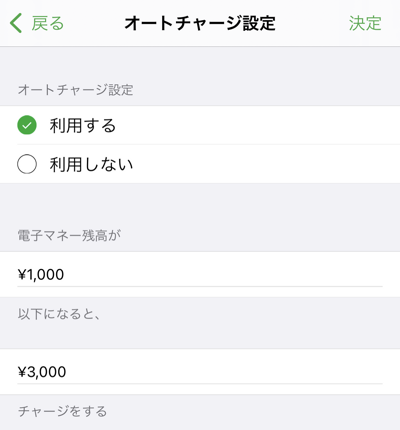
Viewカード以外のクレジットカードではオートチャージは出来ません。都度チャージをする必要があります。
オートチャージの発生条件
オートチャージはSuica、PASMOエリアの自動改札利用時に発生します。
その他のバスやタクシー、ショッピングでの利用時にはオートチャージされないのでご注意ください。


